พบกันอีกครั้งนะคะ กับ Excel ตอน ตระกูลท่าน Count ตอนที่ 2 ค่ะ สำหรับตอนที่ 2 นี้จะเป็นการแนะนำการใช้ Function COUNTIF และ COUNTIFS มาเริ่มกันเลยค่ะ
COUNTIF
เป็น Function ที่ใช้สำหรับนับข้อมูลตามเงื่อนไขที่เราต้องการ 1 เงื่อนไข เช่น
- ต้องการนับจำนวนคนที่ได้เกรด A : เงื่อนไขคือ “คนที่ได้เกรด A”
- ต้องการนับจำนวนคนที่ได้คะแนนมากกว่า 75 : เงื่อนไขคือ “คะแนนมากกว่า 75”
รูปแบบ Function คือ COUNTIF(range, criteria)
- range คือ ช่วงข้อมูลที่ต้องการนับจำนวน
- criteria คือ เงื่อนไขที่ต้องการ
ตัวอย่าง
จากตัวอย่าง สิ่งที่ต้องการคือ หาจำนวนคนที่ได้เกรด A ดังนั้น
- range คือ ช่วง D3 ถึง D7
- criteria คือ “A”
ดังนั้นสิ่งที่จะได้เมื่อเขียน Function คือ =COUNTIF(D3:D7,”A”) ผลลัพธ์ที่ได้คือ 2 ดังภาพ
COUNTIFS
เป็น Function ที่ใช้สำหรับนับข้อมูลตามเงื่อนไขที่เราต้องการโดยเงื่อนไขนั้นมีมากกว่า 1 เงื่อนไข เช่น
- ต้องการนับจำนวนคนที่ได้เกรด A และเป็นเพศหญิง : เงื่อนไขคือ “คนที่ได้เกรด A” และ “เพศหญิง”
- ต้องการนับจำนวนเด็กเข้าอบรมได้คะแนนมากกว่า 60 แต่น้อยกว่า 79 : เงื่อนไขคือ “คะแนนมากกว่า 60 แต่น้อยกว่า 79”
รูปแบบ Function คือ COUNTIF(range_criteria1, criteria1, [range_criteria2, criteria2],…)
- range_criteria1 คือ ช่วงข้อมูลที่ต้องการนับจำนวนของเงื่อนไขที่ 1 ค่านี้จำเป็นต้องระบุ
- criteria1 คือ เงื่อนไขที่ต้องการ เงื่อนไขแรก ค่านี้จำเป็นต้องระบุ
- range_criteria2 คือ ช่วงข้อมูลที่ต้องการนับจำนวนของเงื่อนไขที่ 2 ค่านี้ไม่จำเป็นต้องระบุ
- criteria2 คือ เงื่อนไขที่ต้องการ เงื่อนไขที่สอง ค่านี้ไม่จำเป็นต้องระบุ
- สามารถระบุเงื่อนไขที่ต้องการได้เรื่อย ๆ
ตัวอย่าง
จากตัวอย่าง สิ่งที่ต้องการคือ หาจำนวนคนที่ได้เกรด A และได้คะแนนมากกว่า 90 ดังนั้น
เงื่อนไขแรก
- range_criteria1 คือ ช่วง D3 ถึง D7
- criteria1 คือ “A”
เงื่อนไขที่สอง
- range_criteria2 คือ ช่วง E3 ถึง E7
- criteria2 คือ “>=90”
ดังนั้นสิ่งที่จะได้เมื่อเขียน Function คือ =COUNTIFS(D3:D7,”A”,E3:E7,”>=90″) ผลลัพธ์ที่ได้คือ 1 ดังภาพ
สำหรับเรื่องราวของตระกูลท่าน Count ก็จบลงในตอนที่ 2 แต่เพียงเท่านี้ หวังว่าคงเป็นประโยชน์แก่ผู้อ่านไม่มากก็น้อยนะคะ
แล้วพบกันใหม่ตอนหน้าค่ะ ![]()

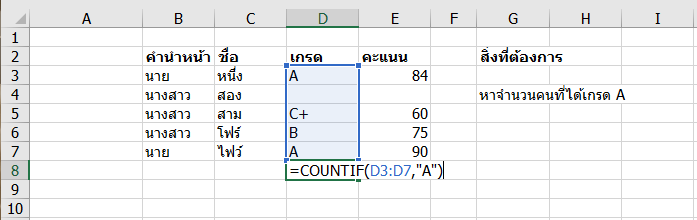

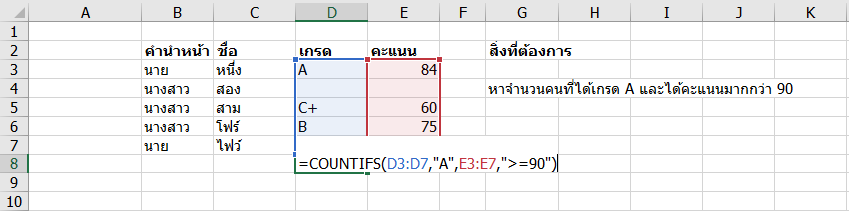
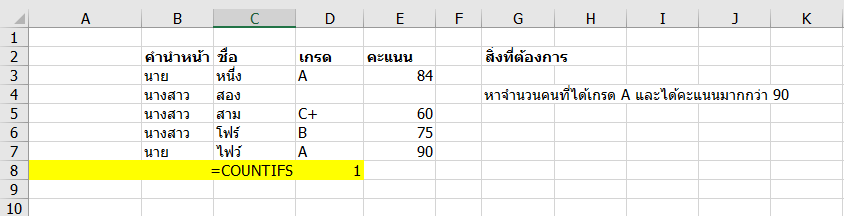
Leave a Reply